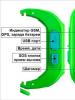Fjalëkalimi i gabuar i Windows 10 Nëse keni harruar papritmas fjalëkalimin tuaj: Ne e thyejmë fjalëkalimin! Rikuperoni nga disku ose flash drive
Çfarë duhet të bëni nëse keni harruar fjalëkalimin e kompjuterit tuaj? Ky udhëzues do t'ju tregojë se çfarë të bëni nëse keni harruar fjalëkalimin tuaj të Windows dhe si ta zgjidhni këtë problem pa riinstaluar sistemin operativ. Ne do të shqyrtojmë gjithashtu çështje të tjera të mundshme të fjalëkalimit. Sistemet operative Windows 10 dhe Windows 7 kanë përmirësuar aftësitë e sigurisë në krahasim me sistemet e mëparshme Windows XP/2000.
Nga rruga, kompjuteri juaj mund të ketë të instaluar një nga fjalëkalimet më të përdorura për një listë të plotë të fjalëkalimeve të njohura, shihni -.
Versionet e fundit të Windows përdorin një sistem fjalëkalimi më efektiv të krijuar për përdorim biznesi për të siguruar që askush pa lejet e nevojshme nuk mund të ketë akses në informacionin në kompjuterin tuaj. Kjo është një shpatë me dy tehe. Shumica e përdoruesve harrojnë një fjalëkalim të rëndësishëm të paktën një herë. Dhe më pas përdoruesi/pronari i informacionit bëhet “armiku pa të drejta aksesi” për kompjuterin e tij.
Natyrisht, për çdo metodë sigurie ekziston një mënyrë për ta anashkaluar atë, veçanërisht nëse keni akses fizik në kompjuter.
Në këtë artikull, ne do të shqyrtojmë metoda të ndryshme për të mbrojtur kompjuterin tuaj me një fjalëkalim dhe si t'i anashkaloni ato. Ne nuk do të fillojmë me fjalëkalimet e llogarisë së përdoruesit, por me fjalëkalime po aq të rëndësishme, siç janë fjalëkalimet e BIOS-it.
Si të "anashkaloni" fjalëkalimin e BIOS?
Fjalëkalimi i BIOS-it- një nga metodat më të vjetra për të mbrojtur një kompjuter nga aksesi i paautorizuar dhe një nga më të zakonshmet. Pse? Ky është një nga mjetet më efektive nëse përdoruesi nuk ka qasje në njësinë e sistemit. Përndryshe, është njësoj sikur të mbyllësh shtëpinë me shumë bravë dhe të lini dritaren hapur.
Cilësimet e parazgjedhura të BIOS-it në të gjitha pllakat amë nuk ruajnë informacionin e fjalëkalimit. Pra, gjithçka që duhet të bëni për të hequr fjalëkalimin e BIOS është thjesht të rivendosni cilësimet aktuale, duke rivendosur konfigurimin e paracaktuar. Por mbani mend se rivendosja e cilësimeve aktuale të BIOS do të shkatërrojë jo vetëm fjalëkalimin, por edhe të gjitha cilësimet që keni vendosur vetë.
Ka dy mënyra për të rivendosur cilësimet e BIOS. Shumica e pllakave amë kanë një kërcyes të veçantë për pastrimin e CMOS (memoria në të cilën ruhen cilësimet e BIOS). Zakonisht ky bluzë ndodhet pranë baterisë në motherboard, por për të qenë plotësisht i sigurt, këshillohet t'i referoheni udhëzimeve nga motherboard. Në disa pllaka amë, në vend të një kërcyesi, ka thjesht dy kontakte që duhet të mbyllen me një objekt metalik, si një kaçavidë, për të rivendosur CMOS.
Nëse bordi juaj ka një kërcyes, atëherë për të pastruar CMOS, fikni kompjuterin, instaloni bluzën në mënyrë që të mbyllë kontaktet e bluzës dhe shtypni butonin e ndezjes së kompjuterit. Kompjuteri juaj nuk do të niset, por cilësimet tuaja CMOS do të rivendosen. Hiqni kërcyesin dhe ndizni përsëri kompjuterin. Me shumë mundësi do të shihni një ekran që ju kërkon të shtypni F1 për të vendosur cilësimet e BIOS. Nëse jeni të kënaqur me cilësimet e paracaktuara, shtypni F1 dhe zgjidhni "Ruaj dhe dil" nga menyja BIOS. Pas kësaj, kompjuteri do të niset si zakonisht, përveç fjalëkalimit të BIOS-it.

Nëse nuk e dini se ku ndodhet kërcyesi i kërkuar në tabelën tuaj ose nëse nuk ekziston fare, gjë që është mjaft e mundur, do t'ju duhet të shkoni në një rrugë tjetër. Çdo motherboard ka një bateri që fuqizon kujtesën CMOS, duke e lejuar atë të ruajë informacionin. Si rregull, kjo është një bateri standarde CR2032.
Për të pastruar CMOS, fikni kompjuterin dhe hiqni baterinë (mund t'ju duhet një kaçavidë e hollë). Pas 5-10 minutash, ndërroni baterinë dhe ndizni kompjuterin. BIOS do të vendoset në cilësimet e paracaktuara dhe nuk do të ketë fjalëkalim. Për të vazhduar nisjen, do t'ju duhet të shtypni tastin F1 dhe nëse jeni të kënaqur me cilësimet e paracaktuara, zgjidhni artikullin "Ruaj dhe dil" në menynë BIOS që shfaqet.
Siç mund ta shihni, e gjithë kjo është shumë e thjeshtë në një kompjuter desktop, por me një laptop, fjalëkalimi BIOS mund të bëhet një problem serioz. Për shkak të vjedhjeve të shpeshta të kompjuterëve laptopë, prodhuesit e kanë bërë pothuajse të pamundur aksesin pa kaluar fjalëkalimin. Pra, nëse keni harruar fjalëkalimin BIOS të laptopit tuaj, ka shumë të ngjarë që do t'ju duhet të kontaktoni qendrën e shërbimit të prodhuesit.
Çfarë duhet të bëni nëse keni harruar fjalëkalimin tuaj të Windows?
Nëse rrethanat janë zhvilluar në atë mënyrë që ju keni harruar fjalëkalimin tuaj të Windows, atëherë ju rekomandojmë ta rivendosni atë duke përdorur llogarinë e integruar të quajtur Administrator. Kjo bëhet në modalitetin e sigurt, gjatë nisjes ose rinisjes së kompjuterit tuaj.
Për të rivendosur aksesin në kompjuterin tuaj, do t'ju duhet vetëm të shtypni F8 dhe në menynë që është hapur tashmë, në të cilën do t'ju paraqiten disa opsione shtesë për ngarkimin e sistemit tuaj operativ, do t'ju duhet të zgjidhni "Safe Mode" të lartpërmendur. . Tjetra, do t'ju duhet të zgjidhni një llogari të integruar, e cila, nga rruga, si parazgjedhje, nuk mund të mbrohet me asnjë fjalëkalim.

 Nëse keni bërë gjithçka në mënyrë korrekte, pasi keni ndjekur rreptësisht sekuencën e mësipërme të veprimeve, atëherë ndërsa jeni ende në Desktop, duhet të shihni një dritare me një mesazh që Windows po funksionon në "Safe Mode" që ju nevojitet, e cila është sa më e thjeshtuar të jetë e mundur. . Do t'ju duhet të klikoni "Po" dhe të shkoni te Paneli i Kontrollit - Llogaritë e Përdoruesve, ku ka një ikonë për llogarinë për të cilën dëshironi të rivendosni fjalëkalimin. Në të majtë, duhet të zgjidhni "Ndrysho fjalëkalimin" dhe në dritaren e duhur futni dhe më pas konfirmoni një fjalëkalim të ri. Në fund të fundit, do t'ju duhet të rinisni kompjuterin tuaj që ndryshimet e mësipërme të hyjnë në fuqi.
Nëse keni bërë gjithçka në mënyrë korrekte, pasi keni ndjekur rreptësisht sekuencën e mësipërme të veprimeve, atëherë ndërsa jeni ende në Desktop, duhet të shihni një dritare me një mesazh që Windows po funksionon në "Safe Mode" që ju nevojitet, e cila është sa më e thjeshtuar të jetë e mundur. . Do t'ju duhet të klikoni "Po" dhe të shkoni te Paneli i Kontrollit - Llogaritë e Përdoruesve, ku ka një ikonë për llogarinë për të cilën dëshironi të rivendosni fjalëkalimin. Në të majtë, duhet të zgjidhni "Ndrysho fjalëkalimin" dhe në dritaren e duhur futni dhe më pas konfirmoni një fjalëkalim të ri. Në fund të fundit, do t'ju duhet të rinisni kompjuterin tuaj që ndryshimet e mësipërme të hyjnë në fuqi.
Si të thyeni fjalëkalimin e Windows në një kompjuter ose laptop?
Për ta bërë këtë, do t'ju duhet të ndiqni sekuencën e mëposhtme të veprimeve:
- Përgatitni një CD ose flash drive në të cilin duhet të regjistrohet një grup i veçantë programesh rikuperimi që synojnë të rivendosin Windows. Ju do të duhet ta futni atë në disk ose në portin e duhur gjatë rindezjes së mëvonshme të kompjuterit. Ju mund ta përgatisni vetë këtë paketë programesh reanimimi duke shkarkuar programe të destinuara për ndarjen, ruajtjen dhe rikthimin e të dhënave, ose mund të shkarkoni për shembull disa RBCD 10.0 të gatshme;
- Kur nisni kompjuterin, për të hyrë në BIOS, shtypni butonin "DELETE". Aty do të na duhet të ndryshojmë prioritetin e instalimit dhe të caktojmë kompjuterin të niset nga CD-ROM. Pas kësaj ne vizitojmë diskun tonë të nisjes në disk dhe rinisim PC-në;
- Pasi të kemi hyrë në diskun e rikuperimit, i cili duhet të shfaqet pasi të jetë shkarkuar paketa e programeve të ringjalljes, duhet të zgjedhim kopjen e redaktuar të Windows dhe të shkojmë në modalitetin "Rivendosja e sistemit" - seksioni që do të jetë në fund të faqes. ;
- Ne kërkojmë vijën e komandës dhe futim "regedit" atje (e kërkojmë në cilësimet e dialogut të së njëjtës dritare). Gjejmë dhe më pas zgjedhim seksionin HKEY_LOCAL_MACHINE, në të cilin duhet të zgjedhim File dhe më pas Load hive;
- Hapni skedarin "SAM" dhe zgjidhni seksionin - HKEY_LOCAL_MACHINE\hive_name\SAM\Domains\Account\Users\000001F4. Klikoni dy herë në tastin F që ndodhet atje dhe shkoni te vlera e parë e vendosur në rresht, të cilën do të duhet ta zëvendësojmë me numrin 10;
- Në të njëjtin seksion, zgjidhni "File" dhe më pas "Load Hive". Klikoni "Po" për të konfirmuar shkarkimin e shkurret. Ne mbyllim redaktorin e regjistrit, duke përfunduar kështu procesin e instalimit, nxjerrim flash drive ose diskun dhe rindizni kompjuterin.
Si të gjeni fjalëkalimin e kompjuterit tuaj?
Pyetja: si të hapni një fjalëkalim në një kompjuter mbetet e rëndësishme edhe sot e kësaj dite. Fatkeqësisht, duket se është e mundur të zbuloni fjalëkalimin nga një kompjuter vetëm duke e zgjedhur atë saktë me dorë. Prandaj, nëse nuk jeni gati të kaloni disa orë nga koha juaj e lirë në këtë proces, ju rekomandojmë fuqimisht që thjesht ta rivendosni atë dhe të krijoni një të re.
 Përsëri, është shumë më e lehtë të rivendosësh fjalëkalimin dhe të dalësh me një të ri më pas. Sidoqoftë, nëse në mënyrë specifike duhet të zbuloni fjalëkalimin, ju rekomandojmë që për këto qëllime të përdorni një program të quajtur, nga imazhi i të cilit do t'ju duhet të krijoni një disk boot. Pasi të keni konfiguruar saktë nisjen e BIOS nga disku dhe instaluar këtë program, menjëherë pas hyrjes në Desktop, do të hapet një dritare në të cilën mund të shihni emrat e përdoruesve, përfshirë Administratorin, si dhe fjalëkalimet për llogaritë e tyre.
Përsëri, është shumë më e lehtë të rivendosësh fjalëkalimin dhe të dalësh me një të ri më pas. Sidoqoftë, nëse në mënyrë specifike duhet të zbuloni fjalëkalimin, ju rekomandojmë që për këto qëllime të përdorni një program të quajtur, nga imazhi i të cilit do t'ju duhet të krijoni një disk boot. Pasi të keni konfiguruar saktë nisjen e BIOS nga disku dhe instaluar këtë program, menjëherë pas hyrjes në Desktop, do të hapet një dritare në të cilën mund të shihni emrat e përdoruesve, përfshirë Administratorin, si dhe fjalëkalimet për llogaritë e tyre.
Kur pyesni se çfarë të bëni nëse keni harruar fjalëkalimin nga kompjuteri juaj, nuk është aspak e nevojshme të përdorni metodat e listuara më sipër për ta rikuperuar atë. Ju gjithashtu mund të rivendosni fjalëkalimin tuaj në sistemin operativ Windows 7 duke përdorur komandën Net User. Për ta bërë këtë, gjatë rinisjes së kompjuterit, do t'ju duhet të shtypni F8. Kështu, ju mund të hapni një meny që ju lejon të krijoni opsione shtesë për ngarkimin e këtij sistemi operativ, në të cilin do t'ju duhet të zgjidhni jo vetëm "Modalitetin e Sigurt", por atë që gjithashtu mbështet linjën e komandës. Ndërsa jeni në të, do t'ju duhet të zgjidhni llogarinë e integruar të Administratorit dhe në dritaren Command Interpreter, menjëherë pas kësaj, do të shfaqen kërkesat e sistemit ku do t'ju duhet të vendosni "emrin e përdoruesit" "fjalëkalimin" neto të përdoruesit.

Supozojmë se ju vetë e kuptoni se në vend të "emrit të përdoruesit" do t'ju duhet të vendosni emrin e llogarisë tuaj të përdoruesit lokal, dhe në vend të "fjalëkalimit" do t'ju duhet të vendosni një fjalëkalim të ri. Nëse keni bërë gjithçka në mënyrë korrekte, atëherë për të mbyllur dritaren, do t'ju duhet të futni daljen në vijën e komandës dhe të rindizni PC-në.
Si të rivendosni fjalëkalimin tuaj në Windows 8?
Në rastin e këtij sistemi operativ, gjërat janë shumë më të thjeshta! Ju mund të rivendosni fjalëkalimin tuaj në Windows 8 si më poshtë:
- Në ekranin e hyrjes, do t'ju duhet të klikoni në ikonën speciale të energjisë, e cila ndodhet në këndin e poshtëm të djathtë të ekranit tuaj;
- Tjetra, do t'ju duhet të shtypni tastin Shift dhe të klikoni "Rinisni";
- Klikoni "Zgjidhja e problemeve";
- Klikoni Reset PC;
- Klikoni "Next" dhe sistemi do të rindizet automatikisht në mënyrë që të fillojë përgatitjet për rivendosjen e fjalëkalimit.
Si të rivendosni fjalëkalimin tuaj në Windows 10?
Nuk është aq e vështirë të rivendosësh fjalëkalimin për përdoruesit e Windows 10, sigurisht, me kusht që ata të kenë akses në emailin ose telefonin me të cilin ishte lidhur llogaria e tyre. Përndryshe, do të duhet të rivendosni fjalëkalimin nga flash drive, siç është përshkruar tashmë më lart.
Si të rivendosni fjalëkalimin e administratorit të Windows 7?
Mënyra më e mirë për të rivendosur fjalëkalimin e administratorit të Windows 7 është përmes Interpretuesit të Komandës së Windows. Ndiqni sekuencën e mëposhtme të veprimeve:
- Së pari, niseni atë. Këtë mund ta bëni duke ndjekur rrugën e mëposhtme: Start - Run - Run the program - cmd. Në menynë Command Interpreter që hapet, do t'ju duhet të vendosni: kontrolloni fjalëkalimet e përdoruesit, pas së cilës do të hapet një dritare e quajtur "Llogaritë e përdoruesve";
- Zgjidhni llogarinë për të cilën dëshironi të rivendosni fjalëkalimin dhe mos harroni të zgjidhni kutinë pranë "Kërko emrin e përdoruesit dhe fjalëkalimin";
- Në dritaren që hapet, do t'ju kërkohet të vendosni dhe më pas të konfirmoni një fjalëkalim të ri. Tjetra, në dritaren e nisjes së komandës do t'ju duhet të hyni në Exit dhe të rindizni PC-në si zakonisht.
Shikoni fjalëkalimet që ruan Windows
Përveç fjalëkalimeve të aksesit të përdoruesve të ndryshëm, Windows ruan gjithashtu një numër të tjerësh, jo më pak të rëndësishëm: fjalëkalimin për t'u lidhur me internetin, fjalëkalimet për kutitë postare ose aksesin në faqet e internetit. Si rregull, ka mjaft prej tyre, kështu që është krejt e natyrshme që ato të harrohen me kalimin e kohës.
Sistemi operativ ofron një funksion "mbushje automatike" për fjalëkalimet dhe informacione të tjera të futura shpesh në shfletues (Google Chrome, Yandex Browser, Opera (Blink), Firefox, Explorer 11, etj.). Pra, nuk është e pazakontë që një përdorues të fusë një fjalëkalim një herë, dhe pas disa muajsh, natyrisht, nuk mund ta mbajë mend atë. Të gjithë e kuptojnë se fjalëkalimet e rëndësishme duhet të shënohen, por jo të gjithë e bëjnë këtë. Dhe nëse nuk ju kujtohet më fjalëkalimi, si mund ta zbuloni atë, pasi ai shfaqet si një seri yjesh: ******?
Zgjidhja ofrohet nga programe të prodhuesve të ndryshëm që mund të marrin fjalëkalimin nga ky varg ylli. Ka mjaft programe të disponueshme falas për deshifrimin e fjalëkalimeve të Windows ose fjalëkalimet e fshehura nga linjat hyrëse në shfletues të ndryshëm.
Ne do të përdorim një program nga Passware. Ky është një program i lehtë për t'u përdorur, i shpërndarë lirisht që analizon fjalëkalimet e fshehura nga yjet dhe i raporton ato tek ju. Ajo është shumë e lehtë për të punuar me të. Thjesht theksoni vijën e fjalëkalimit dhe klikoni butonin "rikuper".

Sigurisht, ka edhe versione komerciale të programeve, të cilat, si rregull, kanë një gamë më të madhe funksionesh. Për shembull, Password Recovery Toolbox skanon sistemin dhe identifikon fjalëkalimet e ruajtura, të dhënat e ruajtura për mbushje automatike, fjalëkalimet e Outlook Express, fjalëkalimet e lidhjes në internet, etj. Ky informacion më pas paraqitet në një formë të përshtatshme. Disa alternativa të tjera për programet e përshkruara më sipër: , ose Password Viewer.
Fjalëkalimet e përdoruesve të Windows XP
Windows XP ruan fjalëkalimet e përdoruesve në një formë të modifikuar. Për shembull, fjalëkalimi "fjalëkalimi" do të ruhet si një varg si ky: 'HT5E-23AE-8F98-NAQ9-83D4-9R89-MU4K'. Ky informacion ruhet në një skedar të quajtur SAM në dosjen C:\windows\system32\config.
Kjo pjesë e skedarit SAM është e koduar nga programi i sistemit syskey për të përmirësuar sigurinë e fjalëkalimit. Të dhënat e nevojshme për të deshifruar informacionin pasi syskey ruhen në skedarin e sistemit në të njëjtën dosje. Por kjo dosje nuk është e disponueshme për asnjë përdorues. Vetëm vetë sistemi operativ ka akses në të gjatë funksionimit të tij. Mund të përdorni skedarët SAM dhe të sistemit vetëm kur përdorni një sistem tjetër operativ ose duke lidhur diskun me një kompjuter tjetër Windows.
Të gjitha versionet e Windows XP kanë një llogari "administratori". Ky emër i jep përdoruesit akses të plotë në sistem dhe mundësinë për të rivendosur fjalëkalimet e të gjithë përdoruesve të tjerë. Kjo mund t'ju shpëtojë nëse për ndonjë arsye nuk mund të identifikoheni me fjalëkalimin tuaj të zakonshëm të përdoruesit. Specifikat e përdorimit të fjalëkalimit të administratorit varen nga versioni i Windows XP: XP Professional.
Fjalëkalimi i administratorit vendoset gjatë instalimit të sistemit operativ. Nëse e keni shkruar ose thjesht shtypni enter dhe e keni lënë bosh, mund të identifikoheni lehtësisht si administrator dhe të rivendosni fjalëkalimet e përdoruesit. Për të hyrë në sistem në modalitetin e administratorit, në ekranin e mirëseardhjes së sistemit, shtypni dy herë CTRL+ALT+DEL, do të shfaqet një dritare për futjen e fjalëkalimit të administratorit.

Kur kompjuteri të fillojë, shkoni te 'start\ paneli i kontrollit\ llogaritë e përdoruesve' dhe ndryshoni fjalëkalimin e kërkuar. Meqenëse jeni tashmë këtu, kjo është një mundësi e mirë për të korrigjuar gabimin tuaj nëse e keni lënë bosh fjalëkalimin e administratorit. Përveç kësaj, këshillohet të ndryshoni emrin e llogarisë 'administratori'. Ky emër është i njohur për të gjithë dhe është emri i parë që përdoret për të hyrë në kompjuterin tuaj. Për të ndryshuar emrin e llogarisë, kliko me të djathtën në "kompjuteri im" dhe zgjidh "menaxhoj". Zgjeroni 'përdoruesit dhe grupet lokale' dhe hapni dosjen 'përdoruesit'. Klikoni me të djathtën në hyrjen "administrator" dhe modifikoni atë.
XP Home.
Ky sistem nuk do t'ju lejojë thjesht të përdorni kompjuterin tuaj në modalitetin e administratorit. Së pari, do t'ju duhet të nisni kompjuterin tuaj në modalitetin e mbrojtjes nga përplasjet. Për ta bërë këtë: rinisni kompjuterin tuaj; menjëherë pas testimit të BIOS-it, shtypni F8 disa herë; në menynë që shfaqet, zgjidhni "nisni Windows XP në modalitetin e sigurt" (nisni Windows XP në modalitetin e mbrojtjes nga përplasjet). Kur kompjuteri të niset, identifikohuni me emrin e përdoruesit "administrator". Nuk ka asnjë fjalëkalim të paracaktuar. Tani mund të ndryshoni fjalëkalimet e përdoruesve duke shkuar te 'fillimi\paneli i kontrollit\llogaritë e përdoruesve'. Kur të keni mbaruar, rinisni kompjuterin tuaj si zakonisht.
Krijimi i një disku për rivendosjen e fjalëkalimit
Windows XP ju lejon të shkruani informacion në një disketë të rregullt, e cila ofron mundësinë për të rivendosur fjalëkalimin tuaj. Natyrisht, nëse tashmë e keni harruar fjalëkalimin dhe nuk mund të hyni në sistem, atëherë nuk do të jeni në gjendje të krijoni ndonjë disk, por ia vlen të krijoni një disketë të tillë paraprakisht për të mbrojtur veten nga aksidente të tilla.
Për të krijuar një disketë: shkoni te "start\ paneli i kontrollit\llogaritë e përdoruesve" (start\panel kontrolli\llogaritë e përdoruesve); zgjidhni emrin me të cilin jeni regjistruar; në menynë e detyrave përkatëse, zgjidhni "parandaloni një fjalëkalim të harruar"; ndiqni udhëzimet e magjistarit që fillon.
Për të rivendosur fjalëkalimet duke përdorur një disketë: nëse e futni gabim fjalëkalimin e hyrjes, sistemi do të pyesë nëse e keni harruar; Në këtë pikë, do të mund të përdorni disketën tuaj duke ndjekur udhëzimet hap pas hapi të sistemit operativ.
Bej kujdes: Nëse keni përdorur aftësitë e integruara të Windows për të enkriptuar skedarët dhe dosjet, por nuk keni instaluar përditësimin e sistemit operativ (paketë e shërbimit 1), heqja e fjalëkalimit do të rezultojë në humbjen e informacionit të koduar.
Shërbimet për ndryshimin e fjalëkalimeve Windows XP/7/8/10
Ekzistojnë shërbime speciale që ju lejojnë të modifikoni ose rivendosni fjalëkalimet e përdoruesve të Windows XP/7/8/10. Parimi i shumicës së tyre është të ngarkoni një version minimal të një sistemi operativ alternativ, si DOS ose Linux, sipas të cilit mund të përdorni skedarë me fjalëkalime.
Një shembull i një mjeti të tillë mund të gjendet në këtë adresë: http://home.eunet.no/~pnordahl/ntpasswd/ Udhëzimet për funksionimin, si dhe skedarët për krijimin e një disku Linux bootable, janë të disponueshëm në të njëjtin sajt.
Ju lutemi vini re se nëse keni përdorur funksionet e sistemit operativ për të enkriptuar skedarët dhe dosjet, ndryshimi i fjalëkalimit duke përdorur ndonjë program do të bëjë që ju të humbni aksesin në të dhënat e koduara. Në këtë rast, metoda e mëposhtme mund të ndihmojë, duke ju lejuar të mos zëvendësoni fjalëkalimin e harruar me një të ri, por të zbuloni atë të vjetër.
Përzgjedhja dhe deshifrimi i fjalëkalimeve
Nëse asgjë tjetër nuk ju ndihmon, por keni akses fizik në kompjuter, atëherë gjithçka nuk ka humbur. Mund të rishkruani skedarët e konfigurimit dhe SAM dhe të përpiqeni të deshifroni fjalëkalimet e ruajtura në to duke përdorur shërbime speciale të palëve të treta. Siç kemi thënë tashmë, për këtë do t'ju duhet të përdorni një sistem operativ alternativ, si DOS ose Linux. Dhe kur skedarët janë në dispozicionin tuaj, mund të përdorni një nga programet për deshifrimin e fjalëkalimeve, për shembull, LC4 ose.
Do t'ju duhet:
- Qasja në një kompjuter tjetër.
- Të paktën dy disqe bosh.
- Një arkivues i krijuar për të punuar me linjën e komandës, për shembull, RAR.
- Një disk boot DOS ose Windows 98 (një imazh i diskut të kërkuar mund të merret në http://www.bootdisk.com/) ose një version minimal i Linux (për shembull, Knoppix). Nuk ka nevojë për disqe të nisjes nëse thjesht mund të lidhni hard diskun tuaj me një kompjuter tjetër. Nëse jeni duke përdorur një disk boot DOS dhe ndarjet në hard diskun tuaj përdorin sistemin e skedarëve NTFS, atëherë për t'iu qasur atyre do t'ju duhet një program që ju lejon të shikoni ndarjet NTFS nën DOS, siç është NTFSDOS.
- Program për marrjen e fjalëkalimeve. Ne rekomandojmë përdorimin e , pasi versioni beta i këtij programi është falas dhe versioni falas i LC4 është shumë i kufizuar.
Duke përdorur një USB flash drive bootable:
- Nëse hard disku juaj ka ndarje NTFS, kopjoni skedarin NTFSDOS në USB flash drive-in tuaj të bootable.
- Kopjoni arkivuesin (RAR) në flash drive-in e bootable USB.
- Nisni kompjuterin tuaj nga kjo flash drive. Nëse ka ndarje me NTFS, shkruani komandën NTFSDOS, ky program do të tregojë se cila shkronjë i është caktuar diskut të sistemit tuaj dhe do t'ju duhet ta përdorni atë në vend të shkronjës C në hapin tjetër.
- Vendosni skedarët e sistemit me fjalëkalime në arkiv. Për shembull, nëse jeni duke përdorur arkivuesin rar32, komanda përkatëse do të duket kështu: Rar32 a -v a:\systemandsam c:\windows\system32\config\system c:\windows\system32\config\sam Nëse skedarët bëjnë nuk përshtatet në një flash drive, arkivuesi do t'ju kërkojë të futni një të dytë.
Hakerimi i fjalëkalimeve
Çdo program që zgjidhni do të shfaqë një listë të llogarive të zbuluara në skedarin SAM. Zgjidhni ato për të cilat ju duhet të përcaktoni fjalëkalimet. Nëse jeni duke përdorur , zgjidhni Lloji i sulmit: Brute-force. Nëse keni përdorur vetëm numra në fjalëkalimin tuaj, kontrolloni kutinë "të gjitha shifrat (0-9)". Filloni procesin e rikuperimit të fjalëkalimit duke përdorur komandën nga menyja e Rimëkëmbjes.
Supozimi i fjalëkalimit mund të zgjasë nga 10 minuta në disa orë, apo edhe disa ditë dhe mund të dështojë. Sidomos nëse fjalëkalimi përdor shkronja në raste të ndryshme, numra dhe karaktere të veçanta.
Kjo është një mënyrë e mirë për të kontrolluar fuqinë e fjalëkalimeve tuaja. Nëse thjesht dëshironi të kontrolloni fjalëkalimin tuaj, ndiqni hapat e mësipërm dhe shikoni se sa kohë duhet për ta gjetur atë.
Programet për thyerjen e fjalëkalimit të Windows
Ka një numër të madh mjetesh softuerike që mund t'ju ndihmojnë të thyeni fjalëkalimin tuaj të Windows. Përveç programit të lartpërmendur, ekziston edhe Windows Admin Password Hack. Por, për fat të keq, nuk mund të quhet më aktual, pasi funksionon vetëm në Windows 2000/XP. Zëvendësimi i tij më i afërt është MultiBoot 2k10, i cili në thelb është një disk boot i pasur me veçori.
konkluzionet
Në çdo rast, nëse një nga të dashurit tuaj ka harruar fjalëkalimin në Windows 7, ose ju vetë u detyruat të përballeni me këtë, mos e humbni shpresën, ka shumë zgjidhje për këtë problem. Epo, në mënyrë që të mos keni më pyetje: si të hapni një fjalëkalim në një kompjuter portativ, ju rekomandojmë fuqimisht që t'i ruani diku, në shënime brenda smartphone tuaj, për shembull.
Shpresojmë që të mos keni nevojë të përdorni metodat që kemi përshkruar. Për të shmangur këtë nevojë, mos harroni të shkruani të gjithë fjalëkalimet e rëndësishme. Dhe nëse ekziston një nevojë reale për të mbrojtur informacionin në kompjuterin tuaj, atëherë përdorni fjalëkalime të bëra me karaktere si në regjistra ashtu edhe në numra dhe mos përdorni fjalë të zakonshme. Në këtë rast, fjalëkalimet tuaja do të jenë shumë të vështira për t'u thyer.
3 artikuj më të dobishëm:
Një program që kontrollon fuqinë e fjalëkalimeve të përdoruesve të sistemit. Ky mjet përdoret nga administratorët e rrjetit për të llogaritur përdoruesit me...
Një mjet i thjeshtë që ju lejon të shfaqni fjalëkalime të fshehura nga yjet. E përputhshme me të gjithë shfletuesit, duke përfshirë...
Riparimi i Windows është një lloj i rrallë programi që mund të çlirojë kompjuterin tuaj personal nga pothuajse të gjitha…
Nëse keni nevojë për një USB flash drive bootable (megjithëse jo të nevojshme) për të rivendosur fjalëkalimin tuaj të Windows 7, 8 ose Windows 10, ky udhëzues do t'ju japë 2 mënyra për të krijuar një disku të tillë dhe informacione se si ta përdorni atë (si dhe disa kufizime të qenësishme në secilën prej tyre). Manual i veçantë: (duke përdorur një USB flash drive të thjeshtë bootable me OS).
Do të vërej gjithashtu se kam përshkruar një opsion të tretë - një flash drive instalimi ose disk me një shpërndarje Windows mund të përdoret gjithashtu për të rivendosur fjalëkalimin në një sistem të instaluar tashmë, për të cilin kam shkruar në artikull (duhet të jetë i përshtatshëm për të gjitha më të fundit versionet e OS, duke filluar me Windows 7).
Për herë të parë përdora me sukses programin Online NT Password & Registry Editor rreth 10 vjet më parë dhe që atëherë ai nuk e ka humbur rëndësinë e tij, duke mos harruar të përditësohet rregullisht.
Ky program falas mund të vendoset në një USB flash drive ose disk bootable dhe të përdoret për të rivendosur një fjalëkalim të llogarisë lokale (dhe jo vetëm) Windows 7, 8, 8.1 dhe Windows 10 (si dhe versionet e mëparshme të Microsoft OS). Nëse keni një nga versionet më të fundit dhe përdorni një llogari të Microsoft në internet në vend të një lokale për t'u identifikuar, duke përdorur "Fjalëkalimin dhe redaktuesin e regjistrit në linjë NT", mund të përdorni përsëri kompjuterin tuaj në një mënyrë rrethrrotullimi (do t'ju tregoj gjithashtu).
Paralajmërim: Rivendosja e fjalëkalimit në sistemet që përdorin enkriptimin e skedarëve EFS do t'i bëjë skedarët të palexueshëm.
Dhe tani një udhëzues për krijimin e një USB flash drive bootable për të rivendosur fjalëkalimin tuaj dhe udhëzimet për përdorimin e tij.
Shënim: nëse për ndonjë arsye kjo metodë nuk funksionoi, atëherë mund të shkarkoni imazhin ISO të këtij mjeti (përdoret ngarkuesi i nisjes SysLinux).
Pra, disku USB është gati, lidheni atë me kompjuterin ku duhet të rivendosni fjalëkalimin ose të fitoni akses në sistem në një mënyrë tjetër (nëse jeni duke përdorur një llogari Microsoft), instaloni atë dhe vazhdoni me veprime aktive.
Pasi të jetë ngarkuar, ekrani i parë do t'ju kërkojë të zgjidhni opsionet (në shumicën e rasteve, thjesht mund të shtypni Enter pa zgjedhur asgjë. Nëse keni probleme me këtë, atëherë përdorni një nga opsionet duke futur parametrat e specifikuar, për shembull, çizmeirqpoll(pas kësaj shtypni Enter) nëse ndodhin gabime në lidhje me IRQ.

Ekrani i dytë do të shfaqë një listë të ndarjeve ku janë gjetur instalimet e Windows. Ju duhet të tregoni numrin e këtij seksioni (ka opsione të tjera, detajet e të cilave nuk do të hyj këtu; kushdo që i përdor ato e di pse pa mua. Por përdoruesit e zakonshëm nuk do të kenë nevojë për to).

Pasi programi të sigurohet që skedarët e nevojshëm të regjistrit janë të disponueshëm në Windows-in e zgjedhur dhe aftësinë për të shkruar në hard disk, do t'ju ofrohen disa opsione, nga të cilat ne jemi të interesuar për rivendosjen e fjalëkalimit, të cilin e zgjedhim duke futur 1 (një ).


Ekrani tjetër është vendi ku fillon argëtimi. Do të shihni një tabelë të përdoruesve, nëse ata janë administratorë dhe nëse ato llogari janë të kyçura ose të aktivizuara. Ana e majtë e listës tregon numrin RID të secilit përdorues. Zgjidhni atë që ju nevojitet duke futur numrin përkatës dhe duke shtypur Enter.

Hapi tjetër na lejon të zgjedhim disa veprime kur futni numrin përkatës:
- Rivendos fjalëkalimin e përdoruesit të zgjedhur
- Zhbllokoni dhe angazhoni përdoruesin (kjo është pikërisht funksioni që ju lejonWindows 8 dhe 10 me llogari Microsoft për të fituar akses në kompjuterin tuaj - vetëm në hapin e mëparshëm, zgjidhni llogarinë e fshehur të Administratorit dhe aktivizoni atë duke përdorur këtë artikull).
- Bëje përdoruesin e zgjedhur një administrator.

Nëse nuk zgjidhni asgjë, shtypja Enter do t'ju kthejë në përzgjedhjen e përdoruesve. Pra, për të rivendosur fjalëkalimin e Windows, zgjidhni 1 dhe shtypni Enter.

Do të shihni informacionin se fjalëkalimi është rivendosur dhe përsëri të njëjtën meny që keni parë në hapin e mëparshëm. Për të dalë, shtypni Enter, herën tjetër që zgjidhni - q, dhe në fund, për të ruajtur ndryshimet e bëra, futni y sipas kërkesës.

Në këtë pikë, rivendosja e fjalëkalimit të Windows duke përdorur flash drive-in e bootable USB në internet NT Password & Registry Editor ka përfunduar, mund ta hiqni atë nga kompjuteri dhe shtypni Ctrl+Alt+Del për të rindezur (dhe vendosni nisjen nga hard disku në BIOS ).
Rikuperimi i një fjalëkalimi të harruar në Windows 10
Kjo u ka ndodhur të gjithëve. Ju uleni në kompjuterin tuaj, hyni në Windows, futni kombinimin që konsideroni si fjalëkalimin tuaj dhe më pas, papritmas, kuptoni se keni harruar fjalëkalimin tuaj! Ju provoni furishëm kombinime të ndryshme shkronjash dhe numrash, duke u përpjekur të kuptoni se çfarë saktësisht do të funksionojë, por asgjë nuk funksionon. Çfarë duhet bërë?
Për fat të mirë, procedura e rikuperimit të fjalëkalimit në Windows 10 është kryesisht e ngjashme me procedurën e rikuperimit në Windows 8 me disa ndryshime. Më poshtë do të paraqesim një përshkrim të procedurës për rivendosjen e hyrjes në Microsoft Live 10 dhe rekomandime për përdoruesit e tjerë të regjistruar në rrjetin lokal.
Përdorimi i mjetit të rikuperimit të fjalëkalimit për llogaritë e Microsoft Live
Mënyra e parë dhe më e dukshme për të zgjidhur problemin është përdorimi i funksionit standard të rikuperimit të fjalëkalimit, i cili është i disponueshëm në faqen e internetit të Microsoft për rikuperimin e aksesit. Faqja ofron tre opsione rikuperimi. Ju mund të përdorni opsionin "Keni harruar fjalëkalimin tuaj" nëse keni nevojë të rivendosni aksesin në ndonjë nga llogaritë tuaja në internet.

Pas hyrjes në këtë seksion, do të shihni një dritare pop-up për seksionin e rikuperimit të fjalëkalimit, të cilin shumica e kompanive përdorin kur kontrollojnë të dhënat tuaja personale. Nëse keni specifikuar një email ose numër telefoni shtesë gjatë regjistrimit, do të merrni një lidhje për të rivendosur fjalëkalimin tuaj pa pasur nevojë të kryeni veprime shtesë.


Krijimi i një llogarie të re për të ruajtur skedarët e përdoruesit
Së pari, ekzekutoni skedarin e instalimit të Windows 10 duke ndryshuar rrugën e nisjes në BIOS për të nisur nga CD ose disku ISO
Pasi të fillojë shkarkimi, shtypni kombinimin Shift+F10.

Pas shtypjes së tasteve, shfaqet linja e komandës. Në vijën e komandës, ndryshoni Utility Manager në ekranin e hyrjes duke përdorur cmd.exe duke futur kombinimet e mëposhtme:
Zhvendos d:\windows\system32\utilman.exe d:\windows\system32\utilman.exe.bak kopje d:\windows\system32\ cmd.exe d:\windows\system32\utilman.exe

Pas përfundimit të këtij operacioni, rindizni kompjuterin tuaj duke përdorur komandën wpeutil reboot.
Pasi të shfaqet ekrani i hyrjes, hapni Menaxherin e Utility. Nëse gjithçka është bërë si duhet, do të shihni një dritare cmd.exe siç tregohet në imazhin më poshtë

përdorues neto

Pastaj mbyllni dritaren dhe rinisni kompjuterin tuaj. Pas rindezjes, do të shfaqet një ekran me një emër përdoruesi të ri.

Kliko këtu dhe fut fjalëkalimin tënd të ri. Pastaj, klikoni komandën "Start" në këndin e poshtëm djathtas dhe zgjidhni "Control Panel" nga lista e komandave.

Shkoni te skeda "Përdoruesit dhe Grupet Lokale", zgjidhni përdoruesin e kërkuar nga lista rënëse dhe kliko me të djathtën. Zgjidhni opsionin "Vendosni fjalëkalimin" dhe futni një fjalëkalim të ri për të hyrë në llogarinë tuaj të mbyllur!


Kjo metodë duhet të përdoret për të rikuperuar fjalëkalimet për llogaritë e rrjetit lokal. Nëse keni nevojë të rikuperoni fjalëkalimin tuaj të Microsoft Live, përdorni opsionet e rikuperimit në internet


ato. Nëse është e pamundur të rikuperoni fjalëkalimin tuaj në internet, ju ende keni mundësinë të përdorni skedarë ose dosje të rëndësishme duke përdorur komandën C:\Users duke klikuar në dosjen përkatëse.


Nëse gjithçka tjetër dështon: Telefononi mbështetjen e Microsoft
Nëse procesi i rikuperimit automatik përmes faqes së internetit të Microsoft nuk ju ndihmon të rikuperoni llogarinë tuaj "vetëm drejtpërdrejt", telefononi mbështetjen.

Kur telefononi shërbimin mbështetës të Qendrës së Ndihmës TechNet, do t'ju kërkohet përgjigjja e pyetjes së sigurisë që keni specifikuar kur regjistroni llogarinë tuaj. Nëse keni harruar përgjigjen e pyetjes suaj të sigurisë, do të ridrejtoheni në një shërbim tjetër, ku, duke përdorur teknologji të ndryshme për kontrollin e dyfishtë të të dhënave tuaja personale, llogaria juaj do të rikthehet. Kur kryeni një kontroll të dyfishtë, mund të pyeteni në detaje për qëllimin e përdorimit të llogarisë tuaj; ose emrat e përdoruesve në listën tuaj të kontakteve.
Nëse i përgjigjeni saktë të paktën dy pyetjeve, një përfaqësues i mbështetjes do t'ju dërgojë një kod të përkohshëm që mund ta përdorni për të zhbllokuar llogarinë tuaj.
Masat paraprake
Është e qartë se një procedurë e tillë është e nevojshme nëse tashmë keni provuar rekomandime të ndryshme në lidhje me krijimin e një disku të rikuperimit të fjalëkalimit duke përdorur një paketë instaluesi të Windows ose një program rikuperimi përmes sistemit operativ Ubuntu në një disk ose një disk USB.
Rikuperimi i një fjalëkalimi të Windows 8 ose 10 duke përdorur një disk ose një disk USB
Ju gjithashtu mund të përdorni një opsion të ri të Windows - një kod PIN, të cilin mund ta lidhni me llogarinë tuaj, në vend të fjalëkalimit standard alfabetik numerik. Ky opsion mund të përdoret gjatë instalimit ose duke shkuar te dosja "Cilësimet" në seksionin "Llogaria" nëse keni Windows 10

Ju nuk keni më nevojë të mbani parasysh kombinime komplekse të numrave dhe shkronjave që përdorni si hyrje në rrjetet sociale dhe faqet e tjera të internetit, thjesht mbani mend disa numra të thjeshtë dhe mund të përdorni lehtësisht kartën tuaj bankare, numrin e biletave të lotarisë ose informacione të tjera të rëndësishme;
Një fjalëkalim i humbur ose i harruar mund të krijojë shumë probleme, por falë rekomandimeve dhe këshillave tona, mund ta rikuperoni lehtësisht!
Diçka e tmerrshme ka ndodhur - keni arritur disi të harroni fjalëkalimin për llogarinë tuaj Windows 10 Çfarë të bëni tani? Sigurisht, ju mund ta bëni atë në mënyrën e vjetër - riinstaloni sistemin operativ. Ose mund të provoni të hiqni mbrojtjen me fjalëkalim duke përdorur një disk USB. Ju mund të mësoni se si të krijoni një flash drive për të rivendosur një fjalëkalim të Windows 10 në një kompjuter, laptop ose tablet nga ky udhëzim.
Krijimi i një flash drive për të rivendosur fjalëkalimin e Windows 10 duke përdorur metodën zyrtare
Windows ofron mjete të integruara për krijimin e një disku USB, të cilin mund ta përdorni më vonë nëse fjalëkalimi juaj i hyrjes është harruar ose humbur. Megjithatë, kjo metodë ka disa disavantazhe që e bëjnë atë më pak praktike. Pengesa e parë është se mund të krijoni një disk të tillë vetëm duke hyrë në Windows. Rezulton se përdoruesit duhet të kujdesen për përgatitjen e një USB flash drive paraprakisht për përdorim në të ardhmen. Së dyti, një pajisje e përgatitur për rivendosjen e fjalëkalimit mund të ndihmojë në rastin e një llogarie lokale. Nuk do të jetë në gjendje të heqë ose zëvendësojë fjalëkalimin nga llogaria juaj e Microsoft.
Nëse jeni mësuar të mendoni përpara, ose keni mësuar tashmë nga përvoja e hidhur dhe tani po planifikoni të krijoni një disk USB që do t'ju ndihmojë të rivendosni fjalëkalimin tuaj në të ardhmen, duhet të bëni sa më poshtë:

Rezultati përfundimtar duhet të jetë një skedar userkey.psw në diskun tuaj. Ai përmban të gjitha të dhënat e nevojshme për të rivendosur fjalëkalimin tuaj. Është interesante se ky skedar, nëse është e nevojshme, mund të zhvendoset në çdo disk tjetër dhe të përdoret në rast të një situate të pakëndshme. Për të përdorur një flash drive me të, duhet ta lidhni atë me kompjuterin, të futni fjalëkalimin e gabuar në ekranin e hyrjes dhe të klikoni në artikullin që shfaqet për të filluar rivendosjen.
Përdorimi i redaktuesit të fjalëkalimit dhe regjistrit në internet NT për të rivendosur fjalëkalimin e Windows 10
Nëse keni harruar ose humbur fjalëkalimin tuaj dhe nuk keni pasur kohë për të krijuar një disk për ta rivendosur atë përpara këtij incidenti të pakëndshëm, atëherë ka kuptim të përdorni mjete të palëve të treta. Në këtë rast, programi Online NT Password & Registry Editor. Ashtu si mjete të ngjashme, ai mund të rivendosë fjalëkalimet për llogaritë e përdoruesve, megjithëse vetëm ato lokale. Ajo nuk mund të rivendosë fjalëkalimin e llogarisë së saj Microsoft. Por mund t'ju ndihmojë të anashkaloni një hyrje të bllokuar dhe të futeni në sistem.
Përpara se të përdorni Online NT Password & Registry Editor, duhet ta digjni atë në një USB flash drive. Për ta bërë këtë, ju ende duhet të merrni një kompjuter diku. Tjetra, bëni sa më poshtë:
Nëse diçka shkoi keq, mund të shkarkoni arkivin e shënuar CD, nxirrni imazhin ISO prej tij dhe përdorni programin WinSetupFromUSB. Ju lutemi vini re se në rastin tuaj, kur konfiguroni këtë mjet, duhet të kontrolloni kutinë pranë SysLinux bootsector/shpërndarja Linux duke përdorur.
Pra, keni arritur të krijoni një USB flash drive për të rivendosur fjalëkalimin tuaj. Çfarë duhet bërë më pas? Ja çfarë:
- Lidhni diskun USB me kompjuterin në të cilin duhet të rivendosni fjalëkalimin ose të fitoni disi akses në sistem.
- Ndizni kompjuterin tuaj dhe nisni USB flash drive-in duke e zgjedhur atë në menynë e nisjes. Mund të lexoni se si ta thërrisni këtë meny në udhëzimet për kompjuterin tuaj.

- Në ekran duhet të shfaqen shumë mesazhe të ndryshme. Mos u humbni. Kështu duhet të jetë. Shtypni Enter për të kaluar në hapin tjetër.

- Tani programi duhet të zbulojë ndarjen e sistemit të hard drive dhe të shfaqë pak informacion rreth tij. E tëra çfarë ju duhet të bëni është të tregoni numrin e tij dhe të vazhdoni.

- Pas kontrollit të ndarjes për praninë e të gjithë skedarëve të nevojshëm, në ekran do të shfaqet një listë e veprimeve të mundshme. Meqenëse jeni të interesuar të rivendosni fjalëkalimin tuaj, duhet të zgjidhni opsionin e parë.

- Në hapin tjetër, duhet të zgjidhni edhe artikullin e parë.

- Do të shihni një tabelë me një listë të llogarive të përdoruesve. Në kolonën e parë mund të shihni të ashtuquajturin numër RID të secilës llogari. Shikoni se cili numër i është caktuar hyrjes që ju nevojitet dhe futeni atë më poshtë. Nëse po përpiqeni të përdorni një kompjuter me një llogari Microsoft, duhet të zgjidhni llogarinë e fshehur Administratori.

- Tani ju ofrohet një listë veprimesh me regjistrimin e zgjedhur të përdoruesit. Në rastin e një llogarie lokale, duhet të futni numrin 1. Nëse në fazën e mëparshme keni zgjedhur një llogari të fshehur administratori, duhet të vendosni numrin 2.

- Si rezultat, një mesazh duhet të shfaqet në ekran që tregon një rivendosje të suksesshme të fjalëkalimit ose një përpjekje të suksesshme për të aktivizuar llogarinë e administratorit.

- Tjetra, ju vetëm duhet të shtypni Enter, pastaj Enter q, dhe pastaj - y për të finalizuar ndryshimet.

- Kjo përfundon punën me flash drive për shkarkimin e redaktuesit të fjalëkalimeve dhe regjistrit në internet NT. Tërhiqeni dhe shtypni Ctrl+Alt+Del për të rifilluar kompjuterin tuaj.
Secili prej nesh herët a vonë ka probleme me fjalëkalimet! Një foto e njohur. Ju uleni para kompjuterit tuaj me shpresën për të përfunduar punën urgjente, përpiquni të futni kredencialet tuaja të hyrjes në Windows 10 dhe më pas kuptoni me tmerrin tuaj se absolutisht nuk e mbani mend fjalëkalimin tuaj!
Gjëja e parë që të vjen ndërmend është që natën duhet të punosh më pak... Kalon dhjetëra opsione dhe asgjë, nuk ka pasur akses, dhe nuk ka akses!!! Dhe pastaj vjen një ide - duhet të rivendosni fjalëkalimin tuaj të Windows 10! Unë mendoj se shumë njerëz kujtojnë se si ta bëjnë këtë në versionet më të vjetra të "windows", por si ta bëjnë këtë në versionin e ri?
Për fat të mirë, procedura e rivendosjes në Windows 10 është kryesisht e ngjashme me të njëjtën procedurë në Windows 8 dhe versionet më të vjetra të këtij OS. Edhe pse me disa rezerva të vogla. Në këtë artikull rishikues, unë do t'ju prezantoj me metodat themelore për rivendosjen e fjalëkalimit tuaj. Ato janë të përshtatshme si për llogaritë e Microsoft Live ashtu edhe për llogaritë lokale.
1. Përdorni mjetin e rivendosjes së fjalëkalimit për të rikuperuar fjalëkalimin e llogarisë tuaj Microsoft Live
Zgjidhja e parë dhe më e dukshme është përdorimi i funksionit standard të rivendosjes së disponueshme në shërbimin special të rikuperimit të fjalëkalimit të Microsoft. Hapet një dritare në faqen e shërbimit që pyet pse nuk mund të hyni në Windows 10? Do t'ju kërkohet të zgjidhni një nga tre opsionet. Në rastin tonë, i pari është i përshtatshëm - "Nuk e mbaj mend fjalëkalimin tim". Por kjo është vetëm nëse, gjatë instalimit të sistemit, e keni lidhur llogarinë tuaj me shërbimin e rrjetit të autorizimit të llogarisë Microsoft.

Nuk do të hyj në detaje rreth këtij opsioni të rivendosjes. Do të vërej vetëm se procedura zyrtare e rivendosjes së fjalëkalimit në Windows 10 është standarde dhe ju duhet të jeni të përgatitur për t'iu nënshtruar verifikimit. Për ta bërë këtë, do t'ju duhet të jepni të dhënat tuaja personale, si e-mail dhe numrin e telefonit.
Nëse ky opsion nuk ju përshtatet, nuk ka problem. Llogaritë e Microsoft nuk janë ende të njohura në zonën tonë. Për fat të mirë, ka mënyra të tjera që do t'ju ndihmojnë të rifitoni kontrollin e kompjuterit tuaj. Mënyrat alternative për të rivendosur aksesin në Windows 10 nuk janë aq të dukshme dhe përdorin zgjidhje të ndryshme. Le t'i shikojmë ato një nga një.
2. Rivendosni fjalëkalimin e Windows 10 nëpërmjet diskut të rivendosjes së fjalëkalimit
Përdorimi i një disku për rivendosjen e fjalëkalimit është një mënyrë tjetër standarde që Microsoft ka zbatuar për të rifituar kontrollin. Disavantazhi i vetëm i kësaj metode është se disku duhet të krijohet paraprakisht në Windows 10, edhe para se të humbasë aksesi.

Duke krijuar një diskun e rivendosjes së fjalëkalimit, mund të rifitoni lehtësisht aksesin në Windows 10. Në të ardhmen e afërt do t'i kushtoj një artikull të veçantë kësaj metode.
3. Përdorni metoda alternative të autorizimit për të rivendosur fjalëkalimin kryesor
Ndoshta ju keni ende akses në sistemin operativ përmes vërtetimit alternativ? Duke përdorur një kod PIN, një kod model apo përmes një llogarie të dytë? Nëse po, atëherë ju keni një shans të identifikoheni në një mënyrë rrethrrotullimi dhe të rivendosni fjalëkalimin tuaj të Windows 10 përmes vijës së komandës.
- Hyni në sistem duke përdorur një nga metodat alternative, shtypni tastin e logos së Windows dhe tastin X në të njëjtën kohë Gjeni artikullin "Windows PowerShell (administrator)" në listën e mjeteve të disponueshme të sistemit dhe ekzekutoni atë. PowerShell është një botim i përditësuar i guaskës së linjës së komandës, por me aftësi të zgjeruara.
- Shkruani sa vijon në dritaren e shërbimeve:
përdoruesi neto "account_name" "new_password";
Në vend të "account_name" shkruani emrin e llogarisë tuaj,
Në vend të “new_password”, shkruani fjalëkalimin e ri (thomat duhet të hiqen).
- Suksesi do të tregohet me mesazhin "Komanda përfundoi me sukses"
4. Si të rivendosni fjalëkalimin tuaj në Windows 10 nëpërmjet MSDaRT
Paketa e veglave DaRT (Microsoft Diagnostics and Recovery Toolset) është lëshuar nga Microsoft për mjaft kohë dhe ndihmon specialistët e IT-së të rivendosin funksionalitetin e kompjuterit. Funksionaliteti DaRT përfshin gjithashtu aftësinë për të rivendosur fjalëkalimin tuaj. Për ta bërë këtë, duhet të nisni kompjuterin tuaj nga CD-ja e Rimëkëmbjes DaRT dhe të ekzekutoni programin e integruar Locksmith Wizard. Është në këtë mjet që ju mund të rivendosni hyrjen për çdo llogari të Windows 10.

Fatkeqësisht, grupi i mjeteve DaRT nuk është falas. Ky mjet është i disponueshëm vetëm për klientët e ndërmarrjeve të Microsoft, abonentët e TechNet Plus dhe MSDN.
5. Rivendosni fjalëkalimin e Windows 10 duke përdorur programin PCUnlocker
Programi PCUnlocker ju lejon të zhbllokoni një kompjuter Windows që do të bllokohej për shkak të një fjalëkalimi të harruar. Është një imazh boot që duhet të shkruhet në një CD ose flash drive duke përdorur një nga programet e duhura. Për shembull, UltraISO ose Rufus. Pas nisjes nga një disk i tillë, do të shihni një listë të plotë të llogarive lokale të përdorura në instalimin aktual të Windows 10.
- Zgjidhni llogarinë e kërkuar nga lista dhe klikoni në butonin "Rivendos fjalëkalimin".
- Programi do të kontrollojë statusin e llogarisë së zgjedhur dhe do t'ju ofrojë një nga opsionet për të zgjidhur problemin:
Hiqni fjalëkalimin nëse llogaria e Windows ishte e mbrojtur prej saj,
Lidhni llogarinë e lidhur të Microsoft me llogarinë lokale,
Ngritja e të drejtave të një përdoruesi standard ose të kufizuar në nivelin e administratorit,
Aktivizoni llogarinë tuaj nëse është çaktivizuar,
Zhblloko një llogari të bllokuar dhe kështu me radhë...
- Pasi të rivendosni fjalëkalimin tuaj dhe të regjistroheni në Windows 10, sigurohuni që të vendosni një të ri dhe sigurohuni që të mos e harroni atë në të ardhmen.

6. Rivendosni fjalëkalimin tuaj duke rikthyer Windows 10
Nëse nuk dëshironi të përdorni ndonjë softuer shtesë për të rivendosur aksesin, ose nëse hard disku juaj është i koduar me BitLocker, mund të përdorni një teknologji tjetër. Thjesht kthejeni Windows 10 në një gjendje të mëparshme që ruan të dhënat e vjetra. Zgjidhni pikën e duhur të rikuperimit dhe ndiqni hapat standardë për të rikthyer skedarët e sistemit Windows 10 në versionet më të vjetra. Por mbani mend se më pas do t'ju duhet të riinstaloni softuerin e instaluar pas datës së krijimit të pikës së rikuperimit.
Pra, çfarë morëm në këtë artikull? Unë ju tregova shpejt se si të rivendosni një fjalëkalim të Windows 10 për të cilin keni harruar ose humbur këshillën. Në të ardhmen, do të përpiqem të hedh një vështrim më të thellë në secilën nga metodat e përmendura në mënyrë që të mos keni probleme me aksesin në OS të ri.